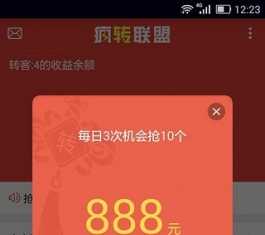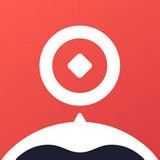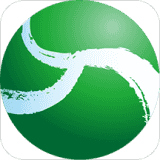简单几步用photoshop为你的老照片制作立体效果-如何快速使用photoshop把老照片制作成立体效果的方法
时间:2022-09-07 19:18:42 分类:图文处理 次阅读前几天在家翻到小时候的照片,就突发奇想想给老照片做一个立体效果,是不看起还挺有意思的,接下来就进入我们的教程。
前期准备
1、photoshop
2、给老照片照两张下来:
左图当作背景,右图用来将人物抠出。
抠图
1、photoshop打开抠图所用照片,Ctrl+j复制一层
2、开始抠图,这里我选择的是索套工具,沿着人物边缘将人物勾选出。
3、进入“选择并遮住”(其他版本叫“调整边缘”),调整边缘半径、平滑和羽化,为了让抠出的图片不过于生硬。这里的数值根据自己选区的实际情况调整,如果有没调整好的小细节我们可以通过后面蒙版调整。
4、点击图层下方“添加蒙版”按钮,为图像添加蒙版。这里一定要注意抠图要添加蒙版,而不是直接将不要的部分删除,这样我们图片之后方便修改。
5、Ctrl+O打开背景照片,将扣好的人物拖入背景中。
6、我们放大观察人物,发现衣服边缘还有一些在调整边缘后没有被清除的部分:
单击图层蒙版,选择画笔工具,前景色为黑色,用柔边、低透明度画笔,将多余部分擦除:
在擦除过程中,我们可以按“[”、“]”调整画笔大小。
这样,我们的人物就抠出并置入到背景中了。
调整人物
这一步,我想把扣出来的人物双脚和照片上人物的双脚对齐。
选中人物图层——编辑——操纵变形:
在人物膝盖上添加节点,然后拉动脚步和照片上人物脚步重合,完成后按回车确定。
这时候人物有点倾斜,Ctrl+T——右键点击选择斜切——将人物向左拉直。
做完所有工作,再看看是不是已经变成我们先要的一个立体的效果了。
标签:
大家都在看
相关资讯
-

- win10打开设备管理器方法
win10设备管理器怎么打开?下文将会演示win10设备管理器打开方法,很多朋友升级Windows10系统之后找不到设备管理器在哪里,那么就请参考下文步骤来进行操作吧。
451
-

- 开心词场关闭好友申请通知方法
点击打开【开心词场】,点击下方的【设置】; 点击下方的【提醒通知】,然后点击下方的【好友申请通知】旁边的【按钮】即可。
590
-

- 逆战回归有礼活动介绍
逆战回归有礼活动开启啦,随着逆战星宫塔防版本的更新,逆战最新回归有礼活动也开始啦,活动期间老兵回归或完成任务都可以领取任意神器哦,下面一起看看逆战回归有礼神器
568
-

-

- 逆战新版本疯狂拼图活动介绍
逆战4月新版本即将到来,随着4月新版本到来疯狂拼图活动也开始啦,参与疯狂拼图不仅可以抢礼包还有新版本内容提前看哦,下面为大家带来逆战疯狂拼图活动的详细介绍。
356
-

-
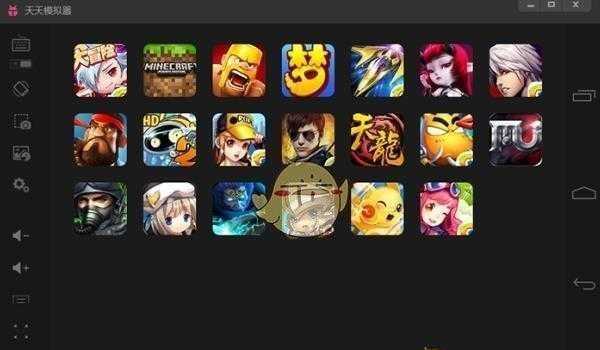
- 手游模拟器排行榜
《手游模拟器》大全!包含各种市面上知名的PC端手游模拟器,例如MuMu,雷神,天天,夜神,蓝叠等。带给诸位玩家最全的手游模拟器种类,让你自由挑选,在电脑上流畅游玩手机游戏。
667
-

- 火影忍者礼包兑换码怎么领
《火影忍者》手游2021年有哪些兑换码可以领取呢?火影忍者手游中为广大玩家提供了海量的礼包兑换码,礼包兑换码可以在游戏中兑换到丰厚的奖励,但是很多玩家不知道怎么才能获取,今天小编就为大家带来火影忍者礼包兑换码大全2021最新,希望能够帮助到玩家!
1000
-
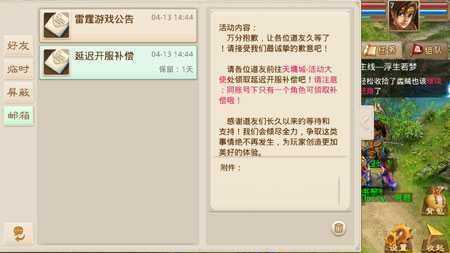
- 问道手游领取16800元宝怎么领取
问道手游经过昨天的服务器动荡之后,已经于今日14:40的时候开服了,道友们迫不及待的进入游戏,也想到了昨天官方发布的公告说补偿16800银元宝,那这些银元宝用什么用,下面小编就带大家来看看问道手游的16800补偿元宝在哪领?玩家在哪能领取到补偿的元宝?
10259
-

- 阴阳师现世信物怎么获得
在阴阳师中寻找现世式神信物,属于悬赏封印里的任务,玩家找到正确的现世信物,即可获得丰厚的奖励
595
手机必备应用
电脑
手游
应用
单机
资讯
问答